¿Cómo configurar y proporcionar acceso a su unidad de almacenamiento local en el módem-router (IU de desarrollo propio))?
Este artículo se aplica a:
La función de uso compartido de almacenamiento local le permite compartir un dispositivo de almacenamiento USB que está conectado al módem (unidad USB o unidad de disco duro móvil) con otros usuarios con cable o inalámbricos en la misma red.
Paso 1 Conecte el almacenamiento USB en el puerto USB del router TP-Link y espere hasta que el LED USB se encienda.
Paso 1 Conecte el almacenamiento USB en el puerto USB del router TP-Link y espere hasta que el LED USB se encienda.

Paso 2 Para asegurarse de que el módem identifique los dispositivos USB. Inicie sesión en la página de administración web y verifique el estado del USB. Debería mostrarse como "Conectado" y verá el volumen a continuación.
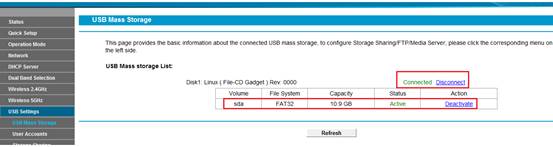
Paso 3 Vaya a Configuración de USB/ USB Settings> > Uso compartido de almacenamiento. Configure la cuenta de inicio de sesión y la autoridad para leer y escribir el contenido
1) Si desea compartir todo el volumen con la red local.Marque la opción Acceso anónimo a todo el volumen.
1) Si desea compartir todo el volumen con la red local.Marque la opción Acceso anónimo a todo el volumen.
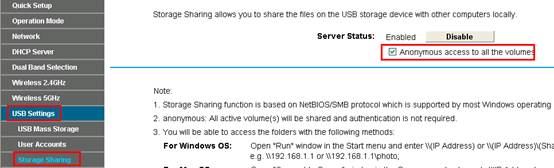
2) Si desea configurar la cuenta de inicio de sesión y la autoridad para leer y escribir el contenido, desmarque esa opción y haga clic en Agregar nueva carpeta.
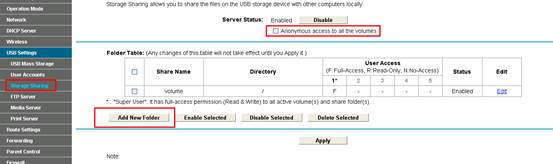
Haga clic en el volumen que desea compartir.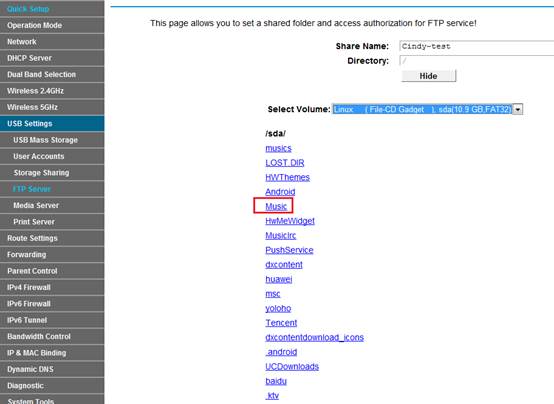
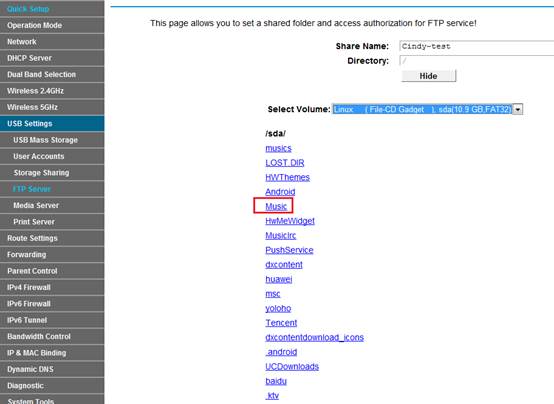
Seleccione la opción de Autorización de acceso y luego haga clic en Guardar.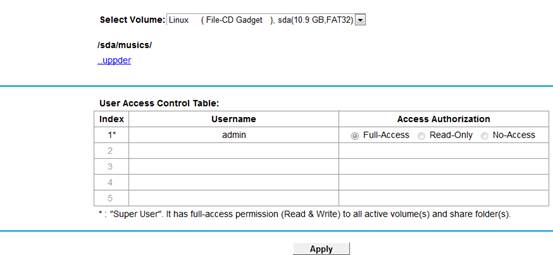
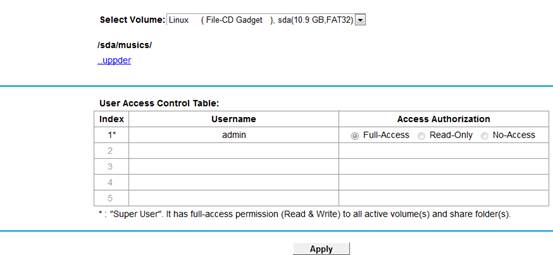
Sus carpetas compartidas aparecerán en la página de inicio. haga clic en Aplicar.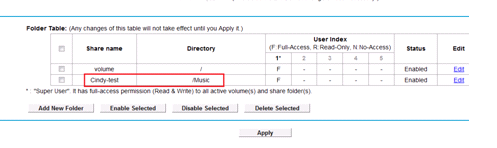
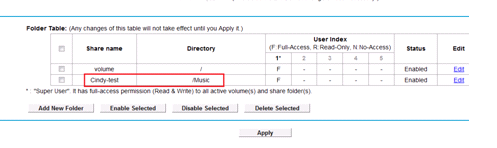
Paso 4 Haga clic en Configuración de USB / USB Settings-> Cuentas de usuario/ User Accounts para editar o crear una cuenta nueva.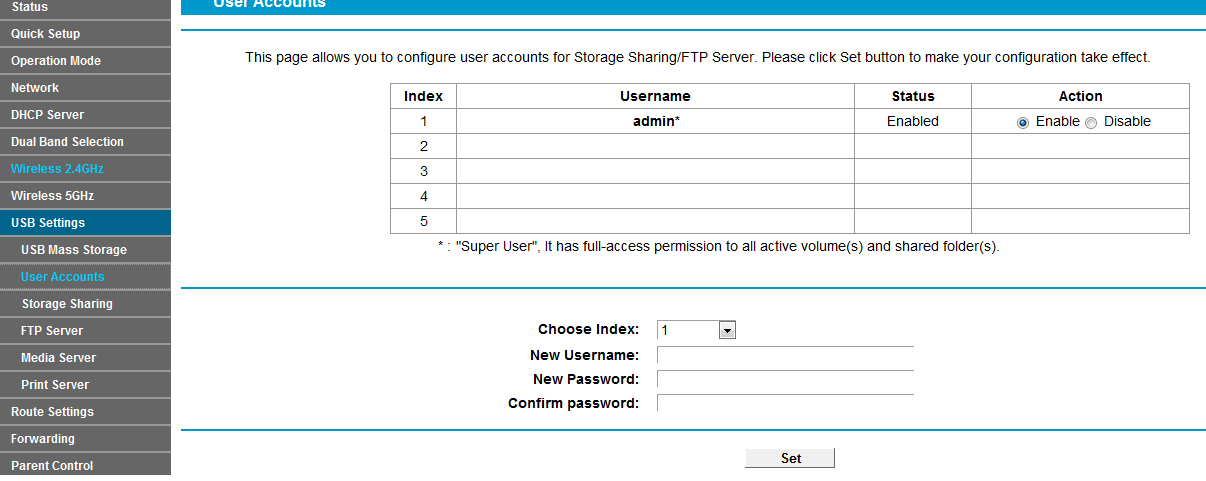
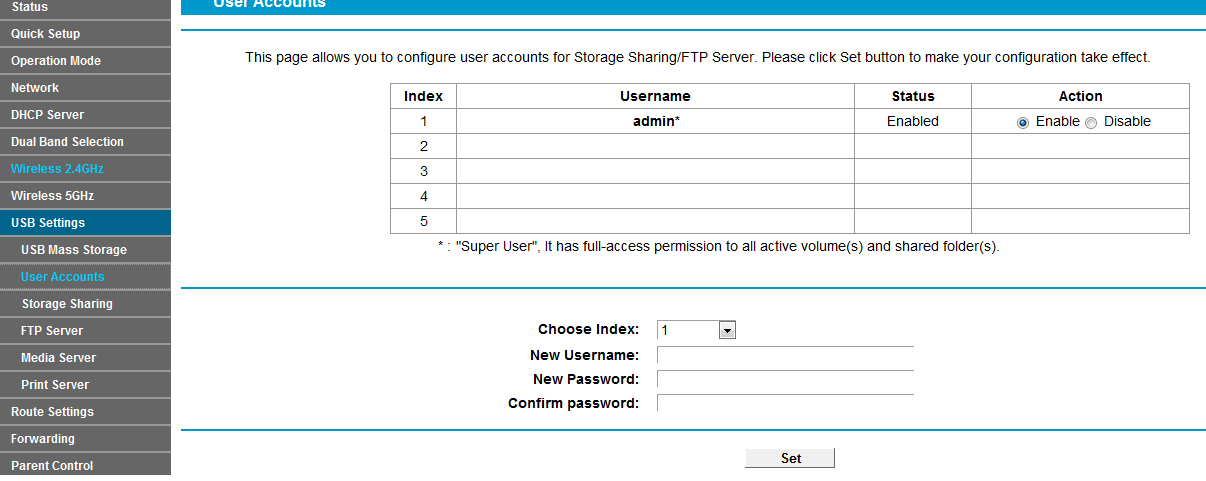
Paso 5 Acceda al almacenamiento USB/ USB Storage
Para Usuarios de Windows:
|
Windows XP:
Go to Start > Run
Input \\192.168.1.1 in the dialog box.
Click OK
Windows Vista/7:
Go to Start
Type “run” in the search box
Open the run application
Input\\192.168.1.1 in the dialog box.
Click OK
|
 |

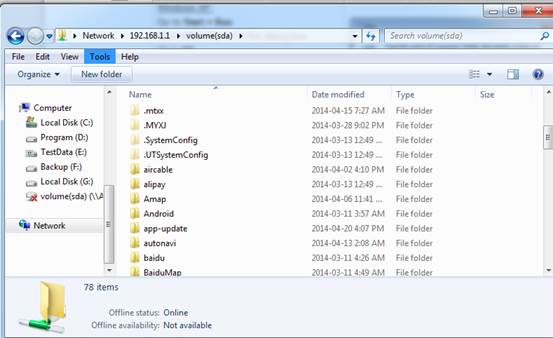
For Mac OS X Users:
|
On the top tray, go to Go > Connect to Server
Input Server Address smb://192.168.1.1
Click Connect
|
 |
For Linux Users:
|
On the top tray, go to Places > Connect to Server
Choose Service type:Windows share
Input server 192.168.1.1
Input the corresponding Folder name/Share name e.g. Volume(sda)
Click Connect
|
 |
Note:
Some USB storage devices may require using the bundled external power.
Get to know more details of each function and configuration please go to Download Center to download the manual of your product.
¿Es útil esta pregunta frecuente?
Sus comentarios nos ayudan a mejorar este sitio.